- Se o proxy de backup já foi adicionado, selecione o proxy de backup na lista suspensa.

- Se o proxy de backup não foi adicionado, clique em Adicionar.
- A caixa de diálogo Adicionando servidor proxy de backup sem agente com base em host é aberta.
- Especifique os detalhes do servidor proxy e clique em OK.
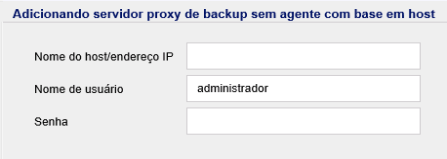
- Pause o plano.
- Aguarde até que todos os nós no plano concluam as tarefas de backup em execução. (Ou, é possível cancelar as tarefas em execução).
- Altere o proxy do plano e salve-o.
- Retome o plano.
- Especifique os detalhes do servidor Hyper-V, selecione como você deseja procurar as VMs na lista suspensa Inventário (hosts e VMs, armazenamentos e VMs) e clique em Conectar.
- Expanda a árvore de hierarquia do Hyper-V para realizar as seguintes opções:
- Especifique os detalhes do servidor vCenter/ESX, selecione como você deseja procurar as VMs na caixa de listagem suspensa Inventário (Hosts e agrupamentos, VMs e modelos, VMs e qualificadores) e clique em Conectar.
Uma árvore de hierarquia vSphere aparece.
Observação: considere o seguinte:
- O VMware Virtual Disk Development Kit (VDDK) 6.x.x é fornecido com o Arcserve UDP V6.5, mas o VDDK 6.x.x não oferece suporte a HTTP. Além disso, o vCenter e o ESX oferecem suporte à conexão HTTPS apenas por padrão.
- Selecione o Protocolo HTTPS se você quiser substituir manualmente o VDDK 6.x.x integrado por outra versão do VDDK e configurar manualmente o vCenter/ESX para permitir a conexão HTTP.
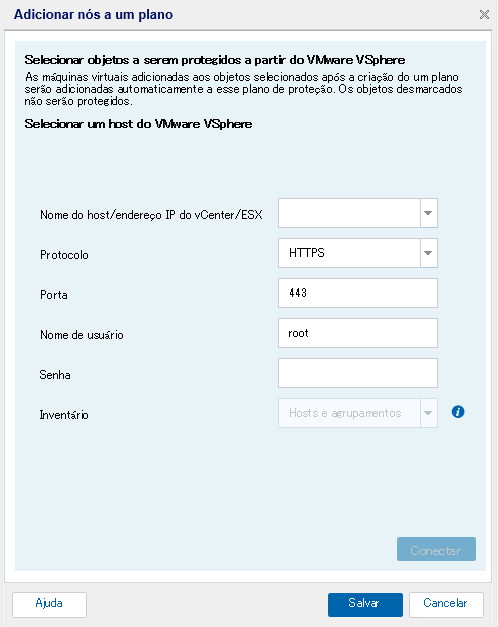
- Expanda a lista do vSphere para adicionar o seguinte:
- Observação: dependendo do que está selecionado na lista suspensa Inventário, haverá exibições diferentes da árvore de hierarquia: Hosts e agrupamentos, VMs e modelos, VMs e qualificadores. É possível alternar entre as diferentes exibições de árvore clicando nos botões no canto superior direito da árvore.
- Adicionar uma VM individual
Selecione a caixa de seleção da VM que você deseja adicionar a partir da lista e clique em Salvar.

- Adicionar um objeto de recipiente de VM
Selecione a caixa de seleção do recipiente que você deseja adicionar a partir da lista e clique em Salvar. Enquanto você seleciona o recipiente a ser protegido, você também pode desmarcar a seleção de uma VM filha ou objeto de recipiente da VM filha que está sob ele. Como resultado, a VM filha ou o objeto de recipiente da VM filha é excluído da proteção.
Observação: o Arcserve UDP usa o nome do vCenter/ESX e a ID do vSphere MoRef (ID de referência de objeto gerenciado) para identificar exclusivamente o objeto de recipiente da VM na lista do vSphere. Isso permite que você adicione o mesmo objeto de recipiente da VM ao plano mais de uma vez.
Por exemplo:
- adicione um objeto de recipiente da VM a um vCenter conectando-se ao vCenter usando o nome do host e, em seguida, adicione o objeto de recipiente da VM novamente conectando-se usando o endereço IP do vCenter.
- Adicione um objeto de recipiente da VM a um vCenter e, em seguida, adicione-o novamente a partir do host ESX diretamente.
Importante: o Arcserve UDP não oferece suporte à adição do mesmo objeto de recipiente da VM a um plano duas vezes, pois isso pode causar comportamentos imprevisíveis.
- Adicionar uma VM individual
Selecionar nós a serem protegidos
Selecione a caixa de diálogo Selecionar nós a serem protegidos e será possível selecionar os nós na lista exibida. Selecione esta opção se você já tiver adicionado os nós para o console.
Adicionar nós a partir de um Hyper-V
Abra a caixa de diálogo Adicionar nós ao console do Arcserve UDP. Você pode adicionar nós individuais de VM ou objetos de recipiente VM (inclusive o agrupamento do Hyper-V, o host do Hyper-V, o local de armazenamento) em um plano. Depois de adicionar um objeto de recipiente de VM ao plano, o plano protege automaticamente todas as VMs atribuídas. Quando uma nova VM é criada sob o objeto de recipiente da VM ou movida para o objeto de recipiente da VM de outro lugar, Arcserve UDP protege a VM sem intervenção manual. Se a VM é excluída do objeto do recipiente da VM (ou movida para fora do objeto de recipiente da VM), Arcserve UDP para de proteger a VM.
Para adicionar um objeto de recipiente da VM a um plano, siga estas etapas:
Uma árvore de hierarquia do Hyper-V aparece.
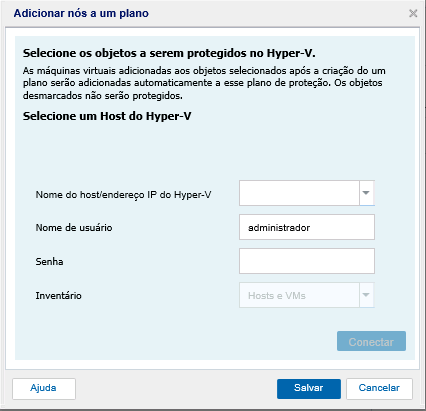
Observação: dependendo da seleção na lista suspensa Inventário, diferentes exibições das árvores de hierarquia são exibidos: hosts e VMs ou armazenamentos e VMs. Para alternar entre as diferentes exibições de árvore clique nos botões no canto superior direito da árvore.
i. Adicionar uma VM individual
Selecione a caixa de seleção da VM que você deseja adicionar a partir da lista e clique em Salvar.
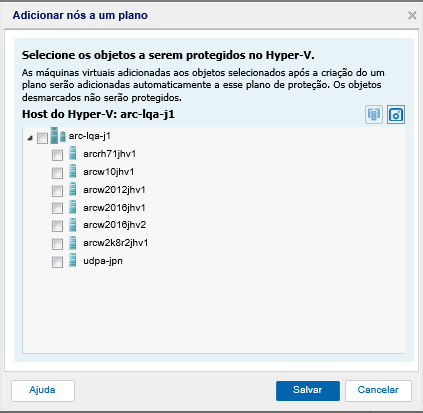
ii. Adicionar um objeto de recipiente de VM
Selecione a caixa de seleção do objeto de recipiente da VM que você deseja adicionar a partir da lista e clique em Salvar. Ao selecionar o objeto de recipiente de VM para proteger, também é possível limpar a seleção de uma VM filha ou de um objeto de recipiente de VM filha disponível abaixo do objeto. Como resultado, a VM filha ou o objeto de recipiente da VM filha é excluído da proteção.
Observação: o Arcserve UDP usa o nome de host/agrupamento do Hyper-V, o nome do volume ou o nome do compartilhamento SMB para identificar exclusivamente o objeto do recipiente na lista do Hyper-V. Como resultado, é possível adicionar o mesmo objeto de recipiente de VM aos planos mais de uma vez.
Por exemplo, você pode adicionar um host do Hyper-V pelo nome do host e usar o endereço IP para adicionar o mesmo host do Hyper-V novamente. Outro exemplo é adicionar um compartilhamento SMB, que usa o nome do host da máquina host, ou adicionar o mesmo compartilhamento SMB, que usa o endereço IP do computador host.
Importante: Arcserve UDP não oferece suporte para adicionar o mesmo objeto de recipiente a um plano duas vezes para evitar comportamentos imprevisíveis.
Adicionar nós do vCenter/ESX
Abra a caixa de diálogo Adicionar nós ao console do Arcserve UDP. É possível adicionar nós de VM individuais, modelos de VM ou objetos de recipiente de VM a um plano. Depois de adicionar um objeto de recipiente de VM ao plano, o plano protege automaticamente todas as VMs atribuídas. Quando uma nova VM é criada sob o objeto de recipiente da VM ou movida para o objeto de recipiente da VM de outro lugar, o Arcserve UDP protege a VM sem intervenção manual. Se a VM é excluída do objeto do recipiente da VM ou movida para fora do objeto de recipiente da VM, o Arcserve UDP para de proteger a VM.
Observação: além dos objetos de recipiente da VM que existem no vSphere, o Arcserve UDP também considera o qualificador e a categoria de qualificador como um objeto de recipiente da VM, para que eles sejam adicionados ao plano de backup sem agente. Nesse caso, todas as VMs e os modelos atribuídos com o determinado qualificador serão automaticamente protegidos. Além disso, se um objeto de recipiente da VM de nível superior for atribuído com um qualificador, será considerado que todas as VMs desse objeto de recipiente da VM têm o mesmo qualificador na prática. Por exemplo, atribuir um qualificador a um pool de recursos automaticamente fornece o mesmo qualificador às VMs desse pool, mesmo que na verdade elas não tenham um qualificador atribuído no vCenter. Além disso, a proteção automática por qualificador tem suporte apenas para vCenter 6.0 e 6.5.
Para adicionar um objeto de recipiente da VM a um plano, siga estas etapas:
Por padrão, a tarefa de backup sem agente faz o backup da VM inteira, incluindo todos os seus discos virtuais. Porém, você pode especificar um ou mais discos virtuais que são ignorados durante o backup.
- Depois de adicionar um nó da VM no plano, clique no botão Configurar disponível no lado direito do nó.
- Marque a caixa de seleção para o disco virtual que você deseja excluir do backup e clique em OK para salvar.
Uma caixa de diálogo é exibida.
Caixa de diálogo para a VM do VMware

Caixa de diálogo para a VM do Hyper-V
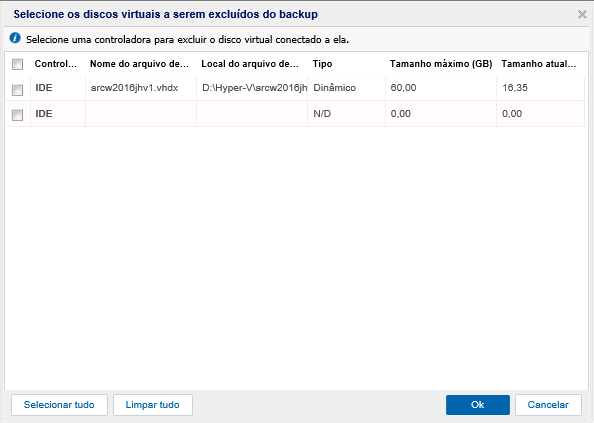
Observações:
- O disco virtual foi excluído pelo controlador em vez do nome do arquivo de disco virtual.
- Se o disco virtual que contém o volume de sistema do sistema operacional convidado for excluído pelo backup, a VM restaurada não poderá inicializar.
- Se a VM tiver um aplicativo (SQL Server ou Exchange) instalado e nenhum disco virtual foi excluído pelo backup, a restauração no nível de banco de dados não será permitida.
VMware Tools
Indica que o Arcserve UDP usa as ferramentas do VMware para interromper a máquina virtual. Se tiver usado a opção Microsoft VSS dentro da VM na tarefa de backup anterior, a primeira tarefa de backup subsequente com essa opção exigirá as credenciais para acessar a máquina virtual. Isso ocorre porque o Arcserve UDP remove as ferramentas necessárias da VM. Além disso, as ferramentas do VMware precisam ser instaladas e atualizadas para a data da VM.
VSS da Microsoft dentro da VM
Indica que o Arcserve UDP usa o VSS da Microsoft no sistema operacional convidado para interromper a máquina virtual. É aplicável somente a máquinas virtuais com sistema operacional convidado Windows. As ferramentas do VMware devem ser instaladas no sistema operacional convidado e atualizadas. Quando usa essa opção, a máquina virtual deve ser ligada e deve estar atualizada com as credenciais de administrador incorporadas. Para obter mais informações sobre como atualizar um nó, consulte Atualizar nós.
Observação: o instantâneo fornecido pela VMware usando essa opção pode não ser consistente com o aplicativo. Em outras palavras, o backup gerado usando essa opção pode não ser um backup consistente com o aplicativo. A solução alternativa é usar o método de encerramento de instantâneo do VMware Tools, juntamente com a desativação dos gravadores VSS Gravador do serviço da MSSearch e Gravador de otimização de cópia de sombra no sistema operacional convidado da VM antes de esse problema ser corrigido.
Capturar instantâneo sem quiescência de convidado se o instantâneo de quiescência falhar
Indica que, quando a tarefa de backup falha ao criar o instantâneo com a opção de quiescência, o Arcserve UDP continua a tarefa de backup ao obter um instantâneo sem encerrar a máquina virtual.
- a opção VSS da Microsoft dentro da VM não oferece suporte para a restauração de nível de banco de dados e nível granular do aplicativo.
- Nenhum dos métodos de interrupção é aplicável quando a máquina virtual está desligada. Se uma tarefa de backup for iniciada quando a máquina virtual estiver desligada, a tarefa de backup ignora ambos os métodos de fechamento.
- Para ambos os métodos de interrupção, se a tarefa de backup não puder continuar por qualquer motivo (por exemplo, credenciais incorretas), o Arcserve UDP falhará na tarefa de backup. Para obter mais informações sobre a falha da tarefa de backup, consulte o tópico Solução de problemas.
Permitir que o VMware selecione o melhor método disponível
Indica que o VMware seleciona a opção de transferência de dados. Você não precisa definir manualmente qualquer opção de transferência de dados.
Definir as prioridades do método para este plano
Indica que é possível selecionar a opção de transferência de dados e definir a prioridade para cada opção. Use o botão de seta para priorizar o modo de transporte.
O backup da VM deve ser efetuado usando instantâneos gerados pelo método VSS da Microsoft
Indica que o Arcserve UDP usa os métodos de instantâneos nativos da Microsoft – online e offline para a tarefa de backup. Essa é a opção padrão. Quando esta caixa de seleção não está marcada e nenhum dos métodos (online e offline) da Microsoft está disponível, a tarefa de backup usará o método do Arcserve UDP para fazer o backup da máquina virtual.
Se o método offline da Microsoft for usado para o backup e for necessário que a máquina virtual esteja em um estado salvo, marque também a caixa de seleção A VM pode ser colocada no estado Salvo antes de obter o instantâneo. Se não marcar essa caixa de seleção, a tarefa de backup falhará.
O backup online é o método de backup recomendado, porque ele oferece suporte ao backup consistente de aplicativos sem o tempo de inatividade da máquina virtual. A máquina virtual fica acessível durante o backup. O método de backup online deve satisfazer alguns pré-requisitos, tais como os serviços de integração devem ser instalados e devem estar em execução. Se qualquer um dos pré-requisitos não for satisfeito, apenas o método de backup offline será usado.
O método de backup offline da Microsoft tem duas abordagens – abordagem de estado salvo e de ponto de verificação. Se o host do Hyper-V tiver o sistema operacional Windows 2012R2 com KB 2919355 ou posterior, a abordagem de ponto de verificação será usada; caso contrário, a abordagem de estado salvo será usada.
A principal diferença entre essas duas abordagens é que a abordagem de estado salvo requer que a máquina virtual fique inacessível por um curto período. A máquina virtual deve ser colocada em um estado salvo por alguns minutos, enquanto é obtido o instantâneo.
Além dos métodos de instantâneos nativos da Microsoft, o Arcserve UDP tem seu próprio método de instantâneos que pode ser usado quando os métodos de instantâneos nativos da Microsoft não estão disponíveis.
Observação: tanto o método offline da Microsoft quanto o método do Arcserve UDP são métodos de backup consistentes nas falhas. Nenhum dos métodos pode garantir a integridade dos dados. A principal diferença entre os métodos é que o método offline da Microsoft pode ser comparado ao estado que a VM tinha ao ter sido desligada abruptamente e o método do Arcserve UDP pode ser comparado ao estado que o host Hyper-V tinha quando foi desligado abruptamente.
A VM pode ser colocada no estado Salvo antes de obter o instantâneo
Indica que a máquina virtual é colocada no estado Salvo, se necessário, antes de obter o instantâneo do VSS. Selecione essa opção quando a máquina virtual não oferecer suporte ao backup online. Se a máquina virtual oferecer suporte ao backup online, mesmo se ativar essa opção, a máquina virtual não será colocada no estado Salvo.
A origem é especificada.